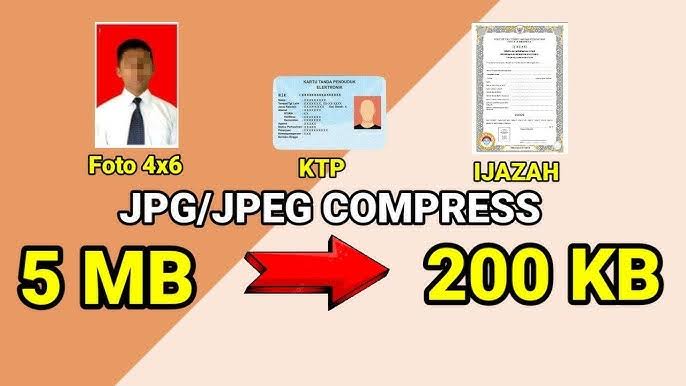如何在线和离线增加 JPG 大小
增加尺寸 图片 JPG 在线上更简单或更简单,但离线也可以。
照片是最常用于捕捉瞬间的媒体之一。然而,有时照片尺寸对于某些需要来说太小。
最便宜的 MLBB 钻石!


 托普莫尔
托普莫尔
 唐吉诃德商店
唐吉诃德商店

 鲁迪·斯托雷兹
鲁迪·斯托雷兹

 托普莫尔
托普莫尔


 托普莫尔
托普莫尔

 托普莫尔
托普莫尔

 鲁迪·斯托雷兹
鲁迪·斯托雷兹

 鲁迪·斯托雷兹
鲁迪·斯托雷兹

 Windah 充值
Windah 充值例如,用于打印照片、将照片上传到社交媒体或通过电子邮件发送照片。
要增加照片的尺寸,您可以在线或离线进行。
另请阅读:
如何在线增加 JPG 大小

增加尺寸 JPG 网上是最简单、最实用的方式。您只需将照片上传到某个网站,该网站就会自动增大照片的尺寸。
以下是一些您可以在线使用的网站:
- 图像优化器
- 外服2x
- 调整像素大小
- 照片放大
- 即时通讯网
这些网站的使用方式大体相同。以下是在线放大 JPG 尺寸的一般步骤:
- 打开网站。
- 单击选择文件或上传文件按钮。
- 选择您要放大的照片。
- 设置所需的照片尺寸。
- 单击上传或处理按钮。
- 下载放大的照片。
- 完毕。
如何离线增加 JPG 大小

可以使用照片编辑应用程序离线放大 JPG 尺寸。常用的照片编辑应用程序(例如 Photoshop、GIMP 或 Paint.net)都具有增加照片尺寸的功能。
以下是使用 Photoshop 离线增加 JPG 大小的步骤:
- 打开 Photoshop 应用程序。
- 单击“文件”>“打开”。
- 选择您要放大的照片。
- 单击图像 > 图像大小。
- 设置所需的照片尺寸。
- 单击“确定”。
- 单击“文件”>“保存”保存照片。
- 完毕。
除了 Photoshop、GIMP 和 Paint.net 之外,还有许多免费的照片编辑应用程序可用于创建大尺寸的 JPG。您可以使用的一些免费照片编辑应用程序包括:
- 墨景
- GIMP
- 画画网
- 光景
- 照片拍摄专业版
如何使用该软件通常与如何使用照片编辑应用程序相同。您只需打开要放大的照片,然后设置所需的照片尺寸即可。
放大 JPG 图像的技巧

要使 JPG 图像尺寸更大,您可以遵循以下几个技巧:
使用高分辨率照片
照片分辨率越高,照片中的像素就越多。这样,照片将具有更好的质量,包括放大时的质量。
要了解照片分辨率,您可以查看照片属性文件中的信息。通常,照片分辨率以每英寸像素 (ppi) 来衡量。
避免将照片尺寸放大太多
当您增加照片的尺寸时,您将向照片添加新的像素。然而,新像素不具有与原始像素相同的颜色信息。因此,如果放大太多,照片会变得模糊且不太清晰。
使用功能齐全的应用程序
目前,有许多照片编辑应用程序都具有在不降低照片质量的情况下增加照片尺寸的功能。此功能通常称为升级或超分辨率。
放大功能使用算法来创建与原始像素具有相似颜色信息的新像素。因此,放大后的照片质量会更好。
另请阅读:
这是在线和离线增加 JPG 大小的 2 种方法。两种方法都有各自的优点和缺点。
在线方法更简单、更实用,但生成的照片质量可能不如离线方法。
选择适合您的需求和偏好的方法。如果您需要快速且实用的结果,可以使用在线方法。如果需要更好的效果,可以使用这个方法 离线.
对于那些想要以低廉的价格和快速的流程购买数字产品和充值游戏的人,只需直接前往 VCGamers 市场!